计算机基础与综合编程实验报告word文档
- 格式:doc
- 大小:297.00 KB
- 文档页数:12
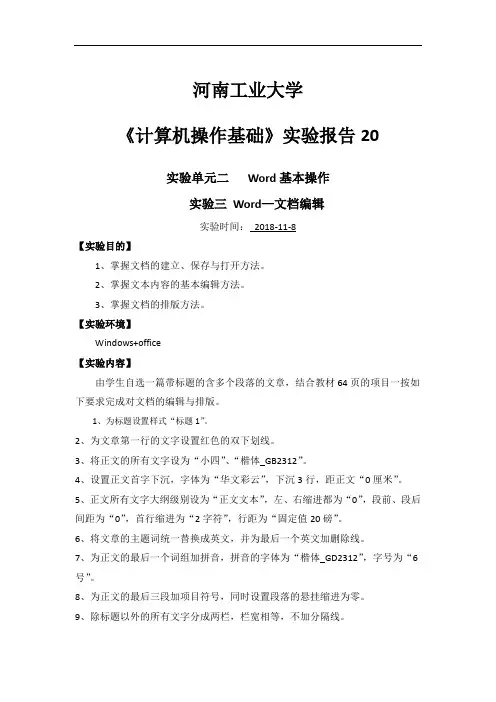
河南工业大学《计算机操作基础》实验报告20实验单元二Word基本操作实验三Word—文档编辑实验时间:2018-11-8【实验目的】1、掌握文档的建立、保存与打开方法。
2、掌握文本内容的基本编辑方法。
3、掌握文档的排版方法。
【实验环境】Windows+office【实验内容】由学生自选一篇带标题的含多个段落的文章,结合教材64页的项目一按如下要求完成对文档的编辑与排版。
1、为标题设置样式“标题1”。
2、为文章第一行的文字设置红色的双下划线。
3、将正文的所有文字设为“小四”、“楷体_GB2312”。
4、设置正文首字下沉,字体为“华文彩云”,下沉3行,距正文“0厘米”。
5、正文所有文字大纲级别设为“正文文本”,左、右缩进都为“0”,段前、段后间距为“0”,首行缩进为“2字符”,行距为“固定值20磅”。
6、将文章的主题词统一替换成英文,并为最后一个英文加删除线。
7、为正文的最后一个词组加拼音,拼音的字体为“楷体_GD2312”,字号为“6号”。
8、为正文的最后三段加项目符号,同时设置段落的悬挂缩进为零。
9、除标题以外的所有文字分成两栏,栏宽相等,不加分隔线。
10、为正文第二段加字符底纹。
【实验过程】1、为标题设置样式“标题1”。
打开新建立的文档,在空白文档上加入文本。
点击开始菜单栏,点击标题1样式,设置样式“标题1”。
2、为文章第一行的文字设置红色的双划线。
选中文章第一行的文字,在开始菜单栏选择“下划线”点击下划线下标想,选择双下划线,再点击下划线颜色,再点击红色。
3、将正文的所有文字设为“小四”、“楷体_GB2312”。
在开始菜单栏的功能区选择字体为“楷体_GB2312”,正文的所有文字即设为“小四”。
4、设置正文首字下沉,字体为“华文彩云”,下沉3行,距正文“0厘米”。
在插入菜单栏中选择首字下沉,点击后在弹出的框口中选择字体、下沉行、距正文。
5、正文所有文字大纲级别设为“正文文本”,左、右缩进都为“0”,段前、段后间距为“0”,首行缩进为“2字符”,行距为“固定值20磅”。
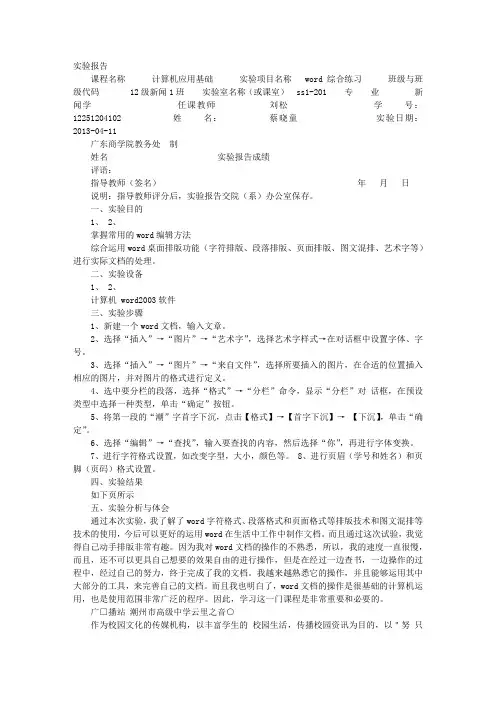
实验报告课程名称计算机应用基础实验项目名称 word综合练习班级与班级代码 12级新闻1班实验室名称(或课室) ss1-201 专业新闻学任课教师刘松学号:12251204102 姓名:蔡晓童实验日期:2013-04-11 广东商学院教务处制姓名实验报告成绩评语:指导教师(签名)年月日说明:指导教师评分后,实验报告交院(系)办公室保存。
一、实验目的1、 2、掌握常用的word编辑方法综合运用word桌面排版功能(字符排版、段落排版、页面排版、图文混排、艺术字等)进行实际文档的处理。
二、实验设备1、 2、计算机 word2003软件三、实验步骤1、新建一个word文档,输入文章。
2、选择“插入”→“图片”→“艺术字”,选择艺术字样式→在对话框中设置字体、字号。
3、选择“插入”→“图片”→“来自文件”,选择所要插入的图片,在合适的位置插入相应的图片,并对图片的格式进行定义。
4、选中要分栏的段落,选择“格式”→“分栏”命令,显示“分栏”对话框,在预设类型中选择一种类型,单击“确定”按钮。
5、将第一段的“潮”字首字下沉,点击【格式】→【首字下沉】→【下沉】,单击“确定”。
6、选择“编辑”→“查找”,输入要查找的内容,然后选择“你”,再进行字体变换。
7、进行字符格式设置,如改变字型,大小,颜色等。
8、进行页眉(学号和姓名)和页脚(页码)格式设置。
四、实验结果如下页所示五、实验分析与体会通过本次实验,我了解了word字符格式、段落格式和页面格式等排版技术和图文混排等技术的使用,今后可以更好的运用word在生活中工作中制作文档。
而且通过这次试验,我觉得自己动手排版非常有趣。
因为我对word文档的操作的不熟悉,所以,我的速度一直很慢,而且,还不可以更具自己想要的效果自由的进行操作,但是在经过一边查书,一边操作的过程中,经过自己的努力,终于完成了我的文档。
我越来越熟悉它的操作,并且能够运用其中大部分的工具,来完善自己的文档。
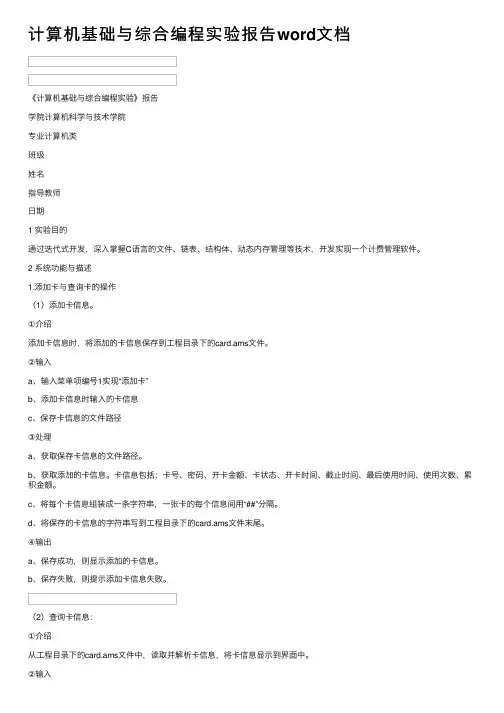
计算机基础与综合编程实验报告word⽂档《计算机基础与综合编程实验》报告学院计算机科学与技术学院专业计算机类班级姓名指导教师⽇期1 实验⽬的通过迭代式开发,深⼊掌握C语⾔的⽂件、链表、结构体、动态内存管理等技术,开发实现⼀个计费管理软件。
2 系统功能与描述1.添加卡与查询卡的操作(1)添加卡信息。
①介绍添加卡信息时,将添加的卡信息保存到⼯程⽬录下的card.ams⽂件。
②输⼊a、输⼊菜单项编号1实现“添加卡”b、添加卡信息时输⼊的卡信息c、保存卡信息的⽂件路径③处理a、获取保存卡信息的⽂件路径。
b、获取添加的卡信息。
卡信息包括:卡号、密码、开卡⾦额、卡状态、开卡时间、截⽌时间、最后使⽤时间、使⽤次数、累积⾦额。
c、将每个卡信息组装成⼀条字符串,⼀张卡的每个信息间⽤“##”分隔。
d、将保存的卡信息的字符串写到⼯程⽬录下的card.ams⽂件末尾。
④输出a、保存成功,则显⽰添加的卡信息。
b、保存失败,则提⽰添加卡信息失败。
(2)查询卡信息:①介绍从⼯程⽬录下的card.ams⽂件中,读取并解析卡信息,将卡信息显⽰到界⾯中。
a、输⼊菜单项编号2实现“查询卡”b、card.ams⽂件中的卡信息③处理a、获取保存卡信息的⽂件路径。
b、逐⾏读取该⽂件中的卡信息并解析。
c、将将解析结果保存到内存中,在界⾯上显⽰读取出来的卡信息。
④输出a、读取失败,提⽰没有该卡的信息。
b、读取成功,则在界⾯输出卡号,状态,余额,累计使⽤,使⽤次数,上次使⽤时间,⼀共六个信息。
2.上机:①介绍根据⽤户输⼊的卡号和密码,判断该卡能否进⾏上机。
更新可以上机卡的状态。
②输⼊a、输⼊菜单项编号3,实现“上机功能”b、输⼊卡号和密码c、链表和⽂件中添加过的卡信息③处理a、执⾏上机操作时,从卡信息⽂件中获取卡信息,添加到链表中。
b、以卡号和密码为条件,遍历链表中的卡信息,找到与输⼊条件相符的卡信息。
c、如果找到,以列表⽅式显⽰该卡的上机信息,并更新卡信息。
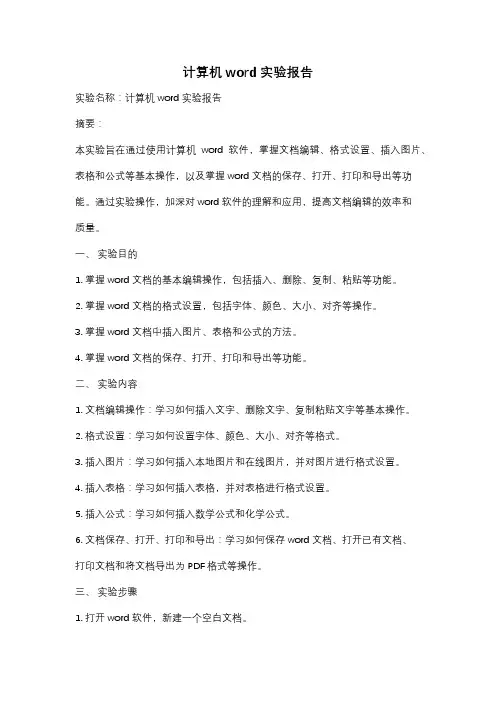
计算机word实验报告实验名称:计算机word实验报告摘要:本实验旨在通过使用计算机word软件,掌握文档编辑、格式设置、插入图片、表格和公式等基本操作,以及掌握word文档的保存、打开、打印和导出等功能。
通过实验操作,加深对word软件的理解和应用,提高文档编辑的效率和质量。
一、实验目的1. 掌握word文档的基本编辑操作,包括插入、删除、复制、粘贴等功能。
2. 掌握word文档的格式设置,包括字体、颜色、大小、对齐等操作。
3. 掌握word文档中插入图片、表格和公式的方法。
4. 掌握word文档的保存、打开、打印和导出等功能。
二、实验内容1. 文档编辑操作:学习如何插入文字、删除文字、复制粘贴文字等基本操作。
2. 格式设置:学习如何设置字体、颜色、大小、对齐等格式。
3. 插入图片:学习如何插入本地图片和在线图片,并对图片进行格式设置。
4. 插入表格:学习如何插入表格,并对表格进行格式设置。
5. 插入公式:学习如何插入数学公式和化学公式。
6. 文档保存、打开、打印和导出:学习如何保存word文档、打开已有文档、打印文档和将文档导出为PDF格式等操作。
三、实验步骤1. 打开word软件,新建一个空白文档。
2. 在文档中进行文字编辑,包括插入、删除、复制、粘贴等操作。
3. 对文字进行格式设置,包括设置字体、颜色、大小、对齐等操作。
4. 插入本地图片和在线图片,并对图片进行格式设置。
5. 插入表格,并对表格进行格式设置。
6. 插入数学公式和化学公式。
7. 保存文档,并进行打开、打印和导出为PDF格式的操作。
四、实验结果通过实验操作,我掌握了word文档的基本编辑操作和格式设置方法,能够熟练插入图片、表格和公式,并且能够保存、打开、打印和导出word文档。
五、实验结论本实验使我加深了对word软件的理解和应用,提高了文档编辑的效率和质量。
掌握了word文档的基本操作后,我能够更加轻松地进行文档编辑和排版工作。
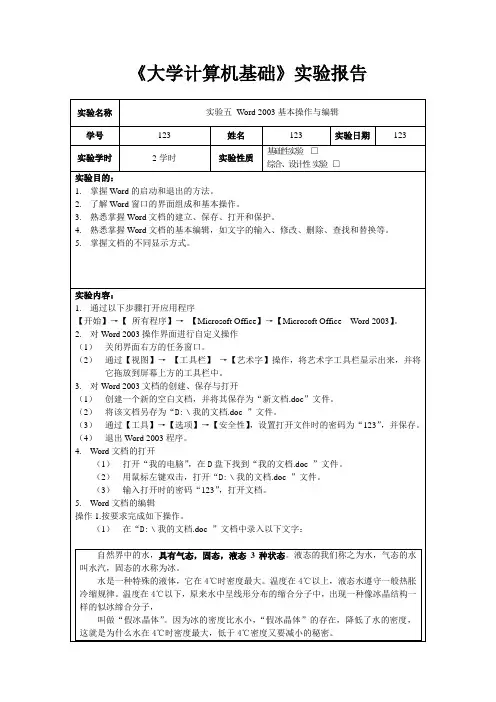
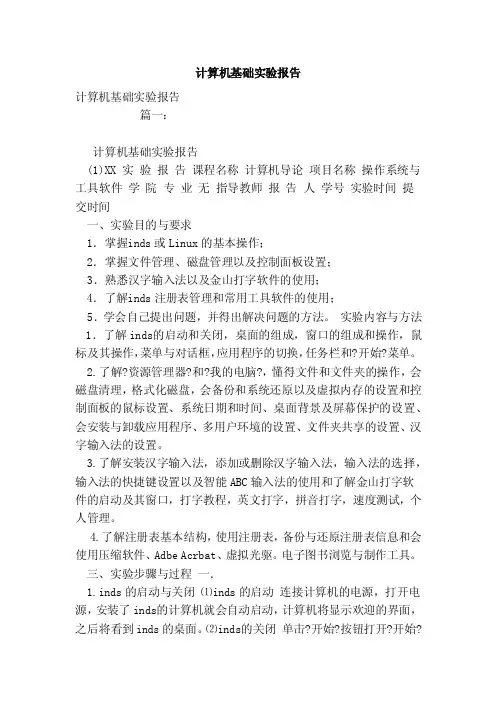
计算机基础实验报告计算机基础实验报告篇一:计算机基础实验报告(1)X X 实验报告课程名称计算机导论项目名称操作系统与工具软件学院专业无指导教师报告人学号实验时间提交时间一、实验目的与要求 1.掌握i nds或Li nux的基本操作; 2.掌握文件管理、磁盘管理以及控制面板设置;3.熟悉汉字输入法以及金山打字软件的使用; 4.了解i nds注册表管理和常用工具软件的使用;5.学会自己提出问题,并得出解决问题的方法。
实验内容与方法1.了解in ds的启动和关闭,桌面的组成,窗口的组成和操作,鼠标及其操作,菜单与对话框,应用程序的切换,任务栏和?开始?菜单。
2.了解?资源管理器?和?我的电脑?,懂得文件和文件夹的操作,会磁盘清理,格式化磁盘,会备份和系统还原以及虚拟内存的设置和控制面板的鼠标设置、系统日期和时间、桌面背景及屏幕保护的设置、会安装与卸载应用程序、多用户环境的设置、文件夹共享的设置、汉字输入法的设置。
3.了解安装汉字输入法,添加或删除汉字输入法,输入法的选择,输入法的快捷键设置以及智能AB C输入法的使用和了解金山打字软件的启动及其窗口,打字教程,英文打字,拼音打字,速度测试,个人管理。
4.了解注册表基本结构,使用注册表,备份与还原注册表信息和会使用压缩软件、Ad beAcr bat、虚拟光驱。
电子图书浏览与制作工具。
三、实验步骤与过程一. 1.ind s的启动与关闭⑴ind s的启动连接计算机的电源,打开电源,安装了in ds的计算机就会自动启动,计算机将显示欢迎的界面,之后将看到ind s的桌面。
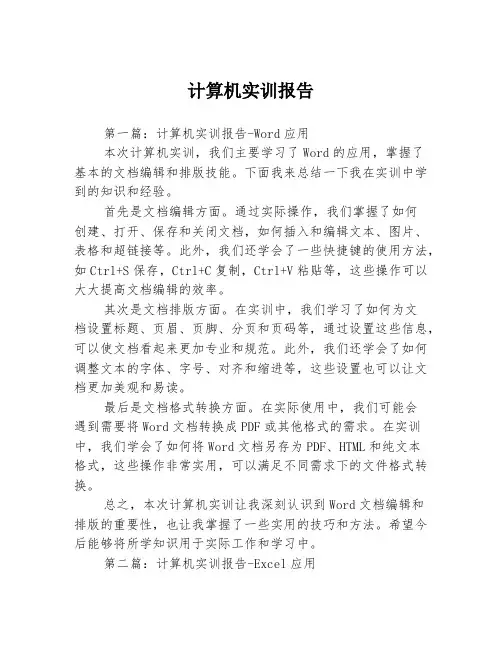
计算机实训报告第一篇:计算机实训报告-Word应用本次计算机实训,我们主要学习了Word的应用,掌握了基本的文档编辑和排版技能。
下面我来总结一下我在实训中学到的知识和经验。
首先是文档编辑方面。
通过实际操作,我们掌握了如何创建、打开、保存和关闭文档,如何插入和编辑文本、图片、表格和超链接等。
此外,我们还学会了一些快捷键的使用方法,如Ctrl+S保存,Ctrl+C复制,Ctrl+V粘贴等,这些操作可以大大提高文档编辑的效率。
其次是文档排版方面。
在实训中,我们学习了如何为文档设置标题、页眉、页脚、分页和页码等,通过设置这些信息,可以使文档看起来更加专业和规范。
此外,我们还学会了如何调整文本的字体、字号、对齐和缩进等,这些设置也可以让文档更加美观和易读。
最后是文档格式转换方面。
在实际使用中,我们可能会遇到需要将Word文档转换成PDF或其他格式的需求。
在实训中,我们学会了如何将Word文档另存为PDF、HTML和纯文本格式,这些操作非常实用,可以满足不同需求下的文件格式转换。
总之,本次计算机实训让我深刻认识到Word文档编辑和排版的重要性,也让我掌握了一些实用的技巧和方法。
希望今后能够将所学知识用于实际工作和学习中。
第二篇:计算机实训报告-Excel应用在本次计算机实训中,我们主要学习了Excel的应用,掌握了基本的数据处理和图表制作技能。
下面我来总结一下我在实训中学到的知识和经验。
首先是数据处理方面。
通过实际操作,我们掌握了如何创建、打开、保存和关闭Excel工作簿,如何输入和编辑数据、日期、时间和公式等。
此外,我们还学会了一些常见的函数的使用方法,如SUM、AVERAGE、IF、VLOOKUP等,这些函数可以大大提高处理数据的效率和准确性。
其次是图表制作方面。
在实训中,我们学习了如何为数据创建各种类型的图表,如柱状图、折线图、饼图等。
通过制作图表,可以更清晰地呈现数据的规律和变化趋势,使得数据更加生动易懂。
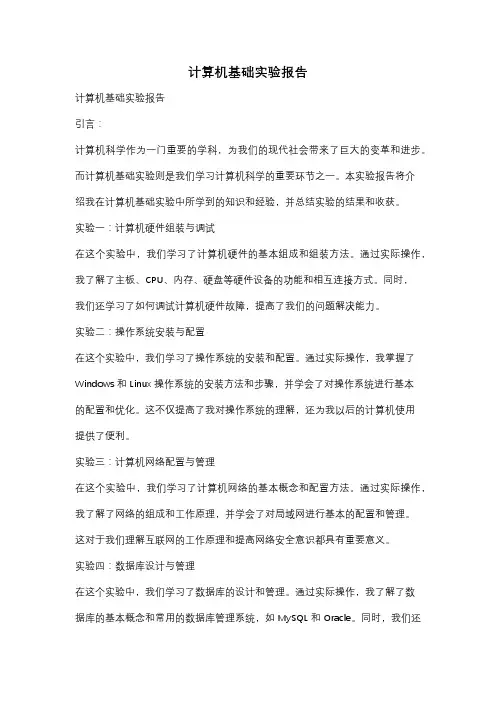
计算机基础实验报告计算机基础实验报告引言:计算机科学作为一门重要的学科,为我们的现代社会带来了巨大的变革和进步。
而计算机基础实验则是我们学习计算机科学的重要环节之一。
本实验报告将介绍我在计算机基础实验中所学到的知识和经验,并总结实验的结果和收获。
实验一:计算机硬件组装与调试在这个实验中,我们学习了计算机硬件的基本组成和组装方法。
通过实际操作,我了解了主板、CPU、内存、硬盘等硬件设备的功能和相互连接方式。
同时,我们还学习了如何调试计算机硬件故障,提高了我们的问题解决能力。
实验二:操作系统安装与配置在这个实验中,我们学习了操作系统的安装和配置。
通过实际操作,我掌握了Windows和Linux操作系统的安装方法和步骤,并学会了对操作系统进行基本的配置和优化。
这不仅提高了我对操作系统的理解,还为我以后的计算机使用提供了便利。
实验三:计算机网络配置与管理在这个实验中,我们学习了计算机网络的基本概念和配置方法。
通过实际操作,我了解了网络的组成和工作原理,并学会了对局域网进行基本的配置和管理。
这对于我们理解互联网的工作原理和提高网络安全意识都具有重要意义。
实验四:数据库设计与管理在这个实验中,我们学习了数据库的设计和管理。
通过实际操作,我了解了数据库的基本概念和常用的数据库管理系统,如MySQL和Oracle。
同时,我们还学习了如何设计和优化数据库结构,提高数据库的性能和安全性。
实验五:程序设计与开发在这个实验中,我们学习了程序设计和开发的基本原理和方法。
通过实际操作,我学会了使用编程语言进行程序设计,并学习了常用的开发工具和技术,如IDE和版本控制系统。
这为我以后的软件开发工作奠定了基础。
实验六:计算机安全与防护在这个实验中,我们学习了计算机安全和防护的基本知识和方法。
通过实际操作,我了解了计算机系统的安全威胁和攻击方式,并学会了如何使用防火墙和杀毒软件等工具进行计算机安全防护。
这对于保护个人隐私和防止计算机病毒的侵害具有重要意义。
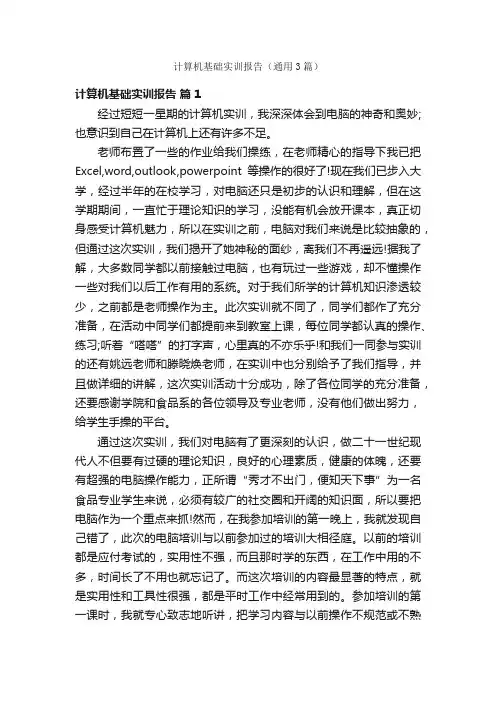
计算机基础实训报告(通用3篇)计算机基础实训报告篇1经过短短一星期的计算机实训,我深深体会到电脑的神奇和奥妙;也意识到自己在计算机上还有许多不足。
老师布置了一些的作业给我们操练,在老师精心的指导下我已把Excel,word,outlook,powerpoint等操作的很好了!现在我们已步入大学,经过半年的在校学习,对电脑还只是初步的认识和理解,但在这学期期间,一直忙于理论知识的学习,没能有机会放开课本,真正切身感受计算机魅力,所以在实训之前,电脑对我们来说是比较抽象的,但通过这次实训,我们揭开了她神秘的面纱,离我们不再遥远!据我了解,大多数同学都以前接触过电脑,也有玩过一些游戏,却不懂操作一些对我们以后工作有用的系统。
对于我们所学的计算机知识渗透较少,之前都是老师操作为主。
此次实训就不同了,同学们都作了充分准备,在活动中同学们都提前来到教室上课,每位同学都认真的操作、练习;听着“嗒嗒”的打字声,心里真的不亦乐乎!和我们一同参与实训的还有姚远老师和滕晓焕老师,在实训中也分别给予了我们指导,并且做详细的讲解,这次实训活动十分成功,除了各位同学的充分准备,还要感谢学院和食品系的各位领导及专业老师,没有他们做出努力,给学生手操的平台。
通过这次实训,我们对电脑有了更深刻的认识,做二十一世纪现代人不但要有过硬的理论知识,良好的心理素质,健康的体魄,还要有超强的电脑操作能力,正所谓“秀才不出门,便知天下事”为一名食品专业学生来说,必须有较广的社交圈和开阔的知识面,所以要把电脑作为一个重点来抓!然而,在我参加培训的第一晚上,我就发现自己错了,此次的电脑培训与以前参加过的培训大相径庭。
以前的培训都是应付考试的,实用性不强,而且那时学的东西,在工作中用的不多,时间长了不用也就忘记了。
而这次培训的内容最显著的特点,就是实用性和工具性很强,都是平时工作中经常用到的。
参加培训的第一课时,我就专心致志地听讲,把学习内容与以前操作不规范或不熟练的地方进行对比,感觉学习效果很好,受益匪浅。
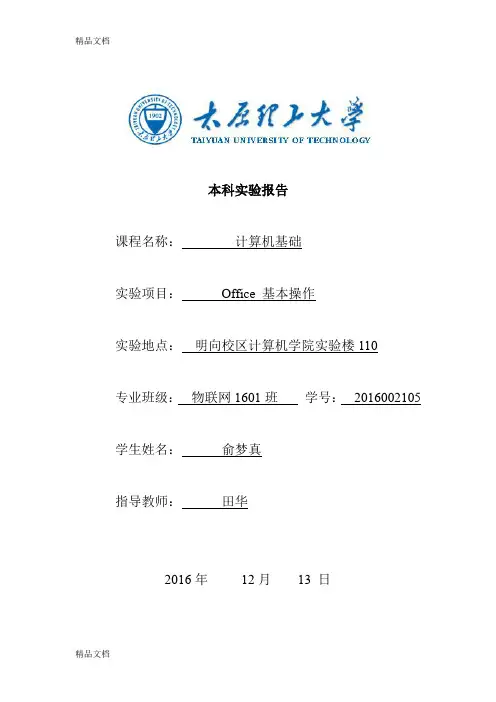
本科实验报告
课程名称:计算机基础
实验项目:Office 基本操作
实验地点:明向校区计算机学院实验楼110
专业班级:物联网1601班学号:2016002105 学生姓名:俞梦真
指导教师:田华
2016年12月13 日
实验序号:01 实验项目名称验 Word 基本操作
一、实验目的及要求
1. 掌握MS Word2007的常用操作。
2. 掌握常用启动、创建、编辑word的基本操作
3. 掌握word中图片、形状、表格等基本操作。
4. 掌握word文档排版技巧。
二、实验设备(环境)及要求
中文Windows 7
三、实验内容与步骤
Word1:
添加水印表格图片:
Word2:
四、实验结果与数据处理
五、分析与讨论
不同版本的Office软件可能功能在的位置不一样。
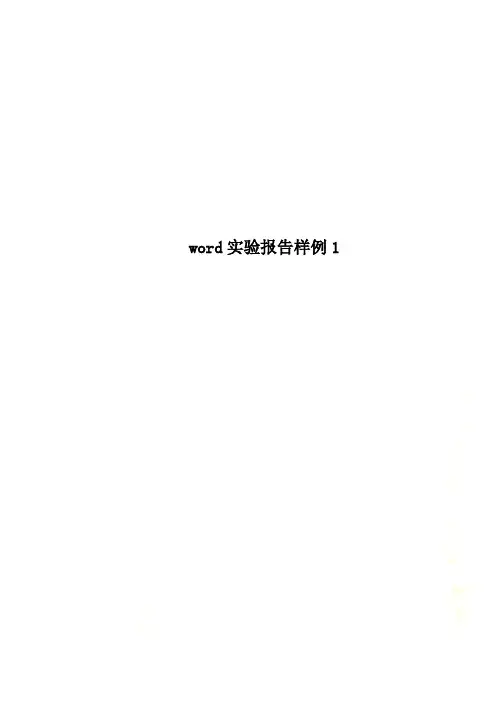
word实验报告样例1实验报告课程名称计算机应用基础实验项目名称WORD文档综合实验班级与班级代码05经济(1)班实验室名称(或课室)三水校区实验楼A-203 专业经济学任课教师班级姓名学号学号:05250602142姓名:梁艳实验日期:2006 年6月6日广东商学院教务处制姓名论文成绩评语:指导教师(签名)年月日说明:指导教师评分后,学年论文交院(系)办公室保存。
1.实验目的:1)掌握常用的word编辑方法2)综合运用Word桌面排版功能(字符排版、段落排版、页面排版、图文混排、艺术字等)进行实际文档的处理。
2.实验器材和实验环境:计算机,网络环境,投影设备。
实验相关软件:Window xp、office。
3.实验内容和步骤:1、从网上搜索主题“钱要花在刀刃上”,选择一篇文档下载并进行简单编辑。
2、页面排版:【文件】→【页面设置】菜单命令●纸张规格:A4(21cm*29.7cm),纸张方向:纵向●页边距调整:上边距:2.54cm;下边距:2.54cm;左边距:3cm;右边距:2.2cm●页眉页脚设置在“页面设置”对话框的“版式”选项卡中选中页眉页脚“首页不同”;执行【视图】→【页眉与页脚】菜单命令,在页眉的编辑区中,输入“班级:05经济(1)班姓名:梁艳学号:42”;在页脚区插入页码,页码字体设置为五号粗黑体,设置居中对齐方式。
3、将标题“钱要花在刃上”居中。
点击菜单格式→段落,对齐方式选择居中,然后单击确定。
(或单击格式工具栏中的居中按钮)4、把标题设成小一号隶书、粗体、黑色字。
点击菜单格式→字体,中文字体选择隶书,字号选择一号,字体颜色选择黑色,文字效果选择“七彩霓虹”,单击确定。
5、给标题添加天蓝的底纹。
单击菜单格式→边框与底纹,点击底纹,选择填充颜色为天蓝,然后单击确定。
6、除标题外,全文设置宋体、四号字体。
选中除标题外的所有文字,然后在工具栏中的字号选择“四号”、字体选择宋体即可。
7、将第一段的“据”字首字下沉,点击【格式】→【首字下沉】→【下沉】,单击“确定”。
计算机的实习报告3篇计算机的实习报告篇1(1993字)实习目的通过理论联系实际,巩固所学的知识,提高处理实际问题的能力,了解设计专题的主要内容,为毕业设计的顺利进行做好充分的准备,并为自己能顺利与社会环境接轨做准备。
实习任务对计算机在人事管理方面的应用进行归纳总结,并查阅资料为毕业设计作准备。
实习内容计算机在人事管理中的应用随着社会的发展,科技的进步,作为信息载体的计算机日益显露出其举足轻重的地位。
当今社会已步入了信息社会,知识经济将成为新世纪的主导产业。
伴随计算机的逐步推广和使用,计算机已在科研、生产、商业、服务等许多方面创造了提高效率的途径,与此同时,单位技术成本也逐年有了明显的下降,然而办公室里的人事费用却不断增加。
在国外,花费在专业、管理和行政人员上的成本占了办公室总成本的2/3—4/5,这一现象使人们对办公室自动化的要求与日俱增。
我们必须在进行机构改革的同时,尽快使用现代化管理设备、管理手段、管理方法。
计算机在人事部门的广泛使用,改进了统计手段,改革了统计方法,提高了统计工计算机在人事部门的广泛应用,将为我国的人事管理工作,提供现代化的管理手段和科学的管理方法,并将为开创人事管理工作的新局面创造条件。
目前,计算机在我国的人事管理工作中,主要可用来进行报表处理,档案管理,文书编辑,信息查询,综合分析。
干部统计作为人事管理的一个重要组成部分,是通过对干部情况的调查,整理和分析,了解干部队伍的发展趋势,为各级领导机关制定干部工作的方针,政策,加强干部管理,改革干部制度提供准确数字的依据。
其工作除涉及到干部的基本情况统计之外,还包括干部的工资统计,干部编制情况统计,干部奖惩情况统计,军转干部安置情况统计,老干部情况统计等方面,其涉及的面之广,数据量之大可想而知,若利用手工进行干部的统计工作,大致要经过干部统计调查,干部统计资料的整理,干部统计分析三个过程,但这种手工统计过程,存在着几个明显的问题,比如说统计资料缺乏准确性,及时性,需要花费大量的人力,物力,财力等。
《大学计算机基础》实验报告word_excel_powerpoint 文档的排版及使用【实验目的】1.掌握字符的格式化,包括字体、字形、字号、字体颜色和特殊效果的设置。
2.掌握段落格式的排版,包括段落缩进、段落对齐、段间距、项目符号和编号的饿使用以及首字下沉等的设置。
3.掌握分拦的排版方法。
4.掌握页眉、页脚的设置方法。
5.掌握分页和分节的设置。
【实验内容】1.新建文档。
2.保存文档。
3.字符串的查找和替换。
4.设置字符格式。
5.添加项目符号。
6.设置段落缩进方式。
7,设置行间距和段间距。
8,设置段落对齐方式。
9,设置首字下沉。
10,设置边框和底纹。
11,设置分拦。
12,设置页眉和页脚和页码。
13,页面设置。
【实验作业】1. 创建一个新的文档,要求输入6个自然段的文字,内容自定,可从教材中选择,。
[操作要求]?将全文正文的字体设为宋体、小四号字。
?第一自然段的内容要短小,能反映全文主旨,并将第一自然段设为标题,标题字体格式为黑体、加粗、三号字,字的颜色设为红、黄、蓝色中的任一种颜色,并给标题文字加上边框和底纹。
?将第二自然段设为两端对齐,行间距设为固定值20磅。
?将第三自然段设为右缩进,并将第一个字设为“首字下沉”,将此段设为等宽的两栏。
?将其余的段落设为首行缩进1厘米,并将段前和段后间距设为0.5行,行间距设为1.5倍。
[实验步骤]?菜单栏“格式”—字体—中文字体/下拉菜单—宋体—字号—下拉菜单—小四?选定标题—格式/段落—缩进和间距/居中—确定—选定文字—格式/首字下沉—对话框/对齐方式/居中—格式/字体—字形/字号/字体颜色—格式/底纹和边框—底纹—边框?格式/段落—缩进和间距—对齐方式/两端对齐—行距/固定值—设置值20磅—确定按钮?选中第三段—格式/段落—缩进和间距—缩进—右缩进—选中文字—格式/首字下沉—格式/分栏—预设/两栏——栏宽相等—确定?选定段落—单击格式/段落—缩进和间距—段前段后填0.5行—首行缩进/度量值设为1厘米—行距设为1.5倍行距2,利用word创建一份小报,班报或校报等,,内容和版式可以自己设定。
Word的基础应用实验报告计算机应用基础(1)实验报告主题:Word的基础应用一、实验目的本次实验的目的是学习Word文档基本的应用,包括文档的创建、编辑、格式化等的基础操作。
二、实验环境本次实验使用的软件是微软Office的Word 2016版本,运行在Windows10操作系统上。
三、实验步骤1. 创建一个新的Word文档。
在电脑桌面上找到Word的图标并双击打开,按下“Ctrl+N”快捷键或点击“文件”菜单中的“新建”按钮,选择“空白文档”即可新建一个Word文档。
2. 编辑文本信息在新建文档中输入需要编辑的文本信息,包括标题、正文等内容。
可以根据需要选择不同的字体、字号、颜色、对齐方式等进行修改,使其符合文档格式要求。
3. 插入图片在文档中插入需要的图片,可以通过“插入”菜单中的“图片”选项添加本地图片或在线图片。
也可以通过复制粘贴将已有的图片添加到文档中。
4. 进行文本格式化对文本信息进行格式化,包括加粗、斜体、下划线、字体颜色等,可以根据需要进行设置。
5. 进行段落格式化对段落进行格式化,包括对齐方式、首行缩进、行距等进行设置,使文档排版更加美观。
6. 设置页眉和页脚通过“视图”菜单中的“页眉页脚”选项进行设置,可以添加页码、文档标题、作者等信息。
7. 进行打印当文档编辑完毕并进行保存后,点击“文件”菜单中的“打印”选项即可进行打印操作,可以选择打印机、纸张大小、打印范围以及打印方式等。
四、实验心得本次实验让我初步学习了Word文档的基础应用,包括文档的创建、编辑、格式化等的基础操作。
通过实际操作,我深刻认识到熟练掌握Word基本操作对于写作、排版、打印等方面的提高都有非常重要的帮助。
在实验中我还遇到了一些操作问题,解决这些问题也让我更加熟悉了Word的使用。
最终顺利完成了实验任务。
《计算机基础》实验报告4一、实验内容1、Word文档基本操作和文档编辑2、字体格式设置3、段落设置4、首字下沉、分页与分栏、边框和底纹的设置、页面设置二、实验步骤1、设置工具栏操作(如何调整工具栏):①打开“视图”下拉菜单,选择“工具栏”选项,把其中“常用”、“格式”、“绘图”三选项左端的“√”号取消,观察屏幕工具条的变化。
②用右键单击工具栏位置,打开“工具栏快捷菜单”,恢复其中“常用”选项左端的“√”号取消,观察屏幕工具条的变化。
③用右键单击工具栏位置,打开“工具栏快捷菜单”,恢复其中“格式”选项左端的“√”号取消,观察屏幕工具条的变化。
④用右键单击工具栏位置,打开“工具栏快捷菜单”,恢复其中“绘图”选项左端的“√”号取消,观察屏幕工具条的变化。
⑤单击“常用”工具栏中的“显示/隐藏”图标,隐藏段落符号与空格符号。
⑥单击“常用”工具栏中的“显示/隐藏”图标,恢复段落符号与空格符号的显示。
2、录入以下文字,并以“实验1.doc”为名存入到“D:\计算机基础\你的名字”文件夹中。
墙是生命的本色,它记载着生命的每一个细节,那深深浅浅的裂纹渗透着多少生命的歌曲。
九龙壁的辉煌毕竟是无双的,更多的还是那些平凡的却记载着并不平凡的故事的墙,每堵墙都有它与众不同的亮点,也有它旁人无法体味的酸甜苦辣。
江南的墙往往很秀气,秀气之中透着灵动;北方的墙就不同,憨实,张扬着一种阳刚之气;欧洲的古堡厚重的墙壁,沉闷地诉说着中世纪的那个黑暗时代的奢华与苦难……3、选定练习:新建一个文档,把“实验1.doc”文件读入新文档,作如下选定操作。
①单击鼠标,选定第一行;②双击鼠标,选定第二段;③按Ctrl+A,选定全文;④拖动鼠标,选定第三行“每堵”到“酸甜苦辣”;⑤按住Alt键并拖动鼠标,选定文章纵向一部分。
4、文档的编辑与修改:新建一个文档,把“实验1.doc”文件读入新文档,完成下列操作后以“实验 2.doc”为名存入到“D:\计算机基础\你的名字”文件夹中。
篇一:计算机基础训练实验报告-word基本操作电子信息工程学系实验报告——适用于计算机课程课程名称:计算机基础训练实验项目名称:word基本操作实验时间:班级:姓名:学号:实验目的:1. 掌握文档页面、字体、段落格式的设置2. 掌握在文档中插入图片、图形、表格、艺术字等各种对象及组合的方法3. 掌握word中表格的创建方法及属性设置实验环境:pcwindows xpoffice xp实验内容及过程:1、熟练掌握word的启动与退出2、掌握word窗口的组成,文档视图模式的切换及不同视图的用法,并能够根据需要调整文档的显示比例3、熟练掌握文档的创建、保存、打开、关闭等操作4、熟练掌握word基本编辑操作(文本的选定、插入、删除、复制、移动等)5、掌握撤销/恢复,查找和替换等操作6、熟悉文档编辑中有关工具(如拼写与语法、字数统计)的使用7、熟练掌握文档的总体版面设置(如分节、纸张、页边距、页眉页脚、字符网格等)8、熟练掌握段落格式化的基本操作(如对齐方式、缩进方式、行距、段间距、项目符号与编号、分栏等)9、熟练掌握文本格式化的基本操作(如设置字体、字号、字形、下划线、边框、底纹、字符缩进、动态效果、格式刷等)10、熟悉文档的预览与打印输出11、熟练掌握在word文档中插入剪贴画、来自文件的图片的方法12、学会插入和编辑各种自选图形、艺术字的方法13、灵活应用文本框14、熟练掌握规范表格(简单表格)和自由表格(复杂表格)的制作15、掌握“表格和边框”工具栏的使用16、掌握表格修饰和表格格式化的各种方法实验结果及分析:1:(1)打开word案例.doc,在左下角选择页面视图的图标→单击;在工具栏里选择显示比例为100%。
(2)选择文件→页面设置→纸张大小b5(3)页面设置→页边距→上下页边距为2厘米,左右边距为2.5厘米(4)页面设置→文档网格→制定行和字符网格→调整为每页40行,每行35字符2:键入标题“”,选择格式→样式和格式→选择“标题1”添加副标题“《网页设计》大赛”→选择样式为标题23:在标题1里下拉→修改为宋体、三号、居中→确定在标题2里下拉→修改为黑体,四号,居中→确定4:(1)按住ctrl键再选中小标题“一、大赛说明”、“参赛要求及方式” ???选择格式→字体→修改为黑体、四号,加粗(2)选择格式→段落→间距设置段前和段后距为0.5行。
学号《计算机基础与综合编程实验》报告学院计算机科学与技术学院专业计算机类班级姓名指导教师日期1 实验目的通过迭代式开发,深入掌握C语言的文件、链表、结构体、动态内存管理等技术,开发实现一个计费管理软件。
2 系统功能与描述1.添加卡与查询卡的操作(1)添加卡信息。
①介绍添加卡信息时,将添加的卡信息保存到工程目录下的card.ams文件。
②输入a、输入菜单项编号1实现“添加卡”b、添加卡信息时输入的卡信息c、保存卡信息的文件路径③处理a、获取保存卡信息的文件路径。
b、获取添加的卡信息。
卡信息包括:卡号、密码、开卡金额、卡状态、开卡时间、截止时间、最后使用时间、使用次数、累积金额。
c、将每个卡信息组装成一条字符串,一张卡的每个信息间用“##”分隔。
d、将保存的卡信息的字符串写到工程目录下的card.ams文件末尾。
④输出a、保存成功,则显示添加的卡信息。
b、保存失败,则提示添加卡信息失败。
(2)查询卡信息:①介绍从工程目录下的card.ams文件中,读取并解析卡信息,将卡信息显示到界面中。
②输入a、输入菜单项编号2实现“查询卡”b、card.ams文件中的卡信息③处理a、获取保存卡信息的文件路径。
b、逐行读取该文件中的卡信息并解析。
c、将将解析结果保存到内存中,在界面上显示读取出来的卡信息。
④输出a、读取失败,提示没有该卡的信息。
b、读取成功,则在界面输出卡号,状态,余额,累计使用,使用次数,上次使用时间,一共六个信息。
2.上机:①介绍根据用户输入的卡号和密码,判断该卡能否进行上机。
更新可以上机卡的状态。
②输入a、输入菜单项编号3,实现“上机功能”b、输入卡号和密码c、链表和文件中添加过的卡信息③处理a、执行上机操作时,从卡信息文件中获取卡信息,添加到链表中。
b、以卡号和密码为条件,遍历链表中的卡信息,找到与输入条件相符的卡信息。
c、如果找到,以列表方式显示该卡的上机信息,并更新卡信息。
如果未找到,就提示用户。
④输出a、如果找到需要上机的卡的信息,则以列表的方式显示。
分为三列显示卡信息,依次为:卡号,余额,上机时间。
b、如果未找到,则向界面输出“上机失败”,提示用户3.下机:与上机类似,提示用户输入正确格式的下机的卡号及密码,若不存在此卡,则提示卡号不存在,若存在,则判断卡的状态,若为上机状态,更新下机信息,否则提示卡的状态及下机失败。
同时把上下机的时间,和扣除消费金额的余额输出。
4.项目拓展:I. 充值退费①介绍当用户选择“5充值”时,提示用户输入需要充值的卡的卡号、密码和充值金额。
充值完成后,以列表的方式显示该卡的充值信息,包括卡号、充值金额和余额;如果失败,则提示用户。
②输入a、输入菜单项编号“5”或者“6”b、输入需要充值或退费的卡的卡号和密码c、保存卡信息的文件路径data/card.ams,和保存在文件中的卡信息d、保存卡的充值和退费信息的文件路径data\money.ams③处理a、读取卡信息文件中的卡信息,保存到链表中。
b、以卡号和密码为条件,遍历链表,查询与该卡卡号和密码相同的卡信息c、如果找到,判断该卡是符合充值或退费的条件。
d、若充值或退费,以列表的方式显示该卡的充值或退费信息e、若充值或退费失败,则提示用户。
④输出a、若果充值或退费失败,则输出相应的提示信息b、若果充值或退费成功,则以列表的方式显示该卡的充值或退费信息II.充值优惠在充值的基础上判断充值金额在哪个优惠范围,进行相应的优惠。
III. 注销卡①介绍用户选择菜单项“8注销卡”后,提示用户输入需要注销的卡的卡号和密码。
以卡号为条件,遍历卡信息链表,查找符合条件的卡。
如果找到,以列表的方式显示注销的信息;如果未找到,提示用户。
注销的信息包括:卡号,退款金额②输入a、输入菜单项编号“8”b、输入需要注销的卡的卡号和密码c、保存卡信息的文件路径data/card.amsd、保存在文件中的卡信息③处理a、读取卡信息文件中的卡信息,保存到链表中。
b、以卡号为条件,遍历链表,找到第一个与该卡卡号和密码相同的卡信息c、如果找到,判断该卡是否符合注销条件d、注销失败,则提示用户e、注销成功,以列表的方式显示该卡的注销信息④输出a、如果注销失败,则输出“注销卡失败!”提示用户b、如果注销成功,则分两列来显示注销信息:卡号和退款金额3 典型算法分析(完整源码请见光盘)(1)搭建程序框架在主界面功能的基础上进行迭代开发。
程序按照三层结构进行构建:表示层、逻辑层、存储层。
然后通过分解与重组将程序分为几个模块,方便以后查看,修改,完善以及维护。
#define_CRT_SECURE_NO_WARNINGS#include<stdio.h>// 包含输入输出头文件#include<time.h>// 包含时间头文件#include<string.h>// 导入字符串处理函数#include<stdlib.h>// 包含动态内存分配头文件#include"model.h"// 包含数据定义头文件#include"service.h"// 包含业务处理头文件#include"global.h"// 包含全局定义头文件#include"tool.h"// 包含工具头文件go on>>接下来是宏定义部分#ifndef MENU_H#define MENU_Hvoid outputMenu(); // 声明输出菜单函数void add(); // 声明添加卡函数void query(); // 声明查询卡函数void exitApp(); // 声明退出应用程序函数void logon(); // 声明上机函数void settle(); // 声明下机函数void annul(); // 声明注销卡函数void addMoney(); // 声明充值函数void refundMoney(); // 声明退费函数#endif通过使用宏定义,可以有效防止程序过于繁杂,也能够使同一个语句能够在多次使用时不需要重复编写,从而不影响整个程序的运行,减少了工作量,提高了效率。
(2)文件的处理直接到卡文件中查找卡,通过循环读取卡,当卡的卡号正确时返回1,否则返回0int getCard(){int nCount = 0; // 卡信息数int i = 0;Card* pCard = NULL; // 卡信息lpCardNode node = NULL; // 结点信息lpCardNode cur = NULL; // 添加到链表中的结点// 清除链表中已经存在的数据if (cardList != NULL){releaseCardList();}// 初始化链表initCardList();// 获取卡信息个数nCount = getCardCount(CARDPATH);if (nCount == 0){return FALSE;}// 动态分配内存保存卡信息pCard = (Card*)malloc(sizeof(Card)*nCount);if (pCard != NULL){// 如果返回FALSE,表示读取卡信息失败if (0 == readCard(pCard, CARDPATH)){free(pCard);return FALSE;}// 将读取的卡信息,保存到链表中for (i = 0, node = cardList; i < nCount; i++){// 为结点分配内存cur = (lpCardNode)malloc(sizeof(CardNode));// 如果分配内存失败,则返回if (cur == NULL){free(pCard);return FALSE;}// 初始化新的空间,全部赋值为0memset(cur, 0, sizeof(CardNode));// 将卡信息保存到结点中cur->data = pCard[i];cur->next = NULL;// 将结点添加到链表尾部node->next = cur;node = cur;}// 释放内存free(pCard);return TRUE;}return FALSE;}(3)在卡信息链表中,查询卡号相同的卡信息Card* queryCards(const char* pName, int* pIndex){lpCardNode node = NULL;Card* pCard = NULL;// 从文件中,获取卡信息if (getCard() == FALSE){return NULL;}// 首先分配一个Card大小内存空间pCard = (Card*)malloc(sizeof(Card));if (pCard == NULL){return NULL;}// 从链表的头结点指向的下一个结点开始遍历node = cardList->next;// 遍历链表,结点为空表示到达链表尾部while (node != NULL){// 判断在遍历到的结点的学号中,查找是否包含pName字符串if (strstr(node->data.aName, pName) != NULL){// 如果有,则保存结点中的数据pCard[*pIndex] = node->data;(*pIndex)++;// 重新为指针分配内存pCard = (Card*)realloc(pCard, ((*pIndex) + 1) * sizeof(Card));}// 移到链表的下一个结点node = node->next;}return pCard;(4)更新卡信息文件中的一条卡信息int updateCard(const Card* pCard, const char* pPath, int nIndex){FILE* fp = NULL; // 文件指针int nLine = 0; // 文件卡信息数long lPosition = 0; // 文件位置标记Card bBuf;// 以读写模式打开文件,如果失败,返回FALSEif ((fp = fopen(pPath, "rb+")) == NULL){return FALSE;}// 遍历文件while ((!feof(fp)) && (nLine < nIndex)){// 逐行读取文件内容if (fread(&bBuf, sizeof(Card), 1, fp) != 0){// 获取文件标识位置lPosition = ftell(fp);nLine++;}}// 移到文件标识位置fseek(fp, lPosition, 0);fwrite(pCard, sizeof(Card), 1, fp);// 关闭文件fclose(fp);return TRUE;}}4 开发难点与体会这次实验比上学期难的多,并且要求各个方面知识都要学好,例如添加卡和查询卡要用文件和链表的知识。